
Para mantener a su Google Chrome Barra de marcadores Decluttered , solo debe mantener los marcadores que realmente use. Si tiene algún sitio de marcado no utilizado, sentado allí, aquí es cómo eliminarlos.
RELACIONADO: Cómo declarar sus marcadores de navegador web [dieciséis]
Cómo eliminar un marcador individual en Google Chrome
Para eliminar un solo marcador de su lista de marcadores, solo tiene que seleccionar ese marcador y elegir la opción Eliminar. Aquí está cómo hacerlo en una PC de escritorio o en un dispositivo móvil.
Eliminar marcadores individuales en el escritorio
Primero, encuentre el marcador que desea eliminar en la barra de marcadores en Chrome. Si no ve la barra de marcadores, luego en la esquina superior derecha de Chrome, haga clic en los tres puntos y elija Marcadores y GT; Mostrar barra de marcadores.
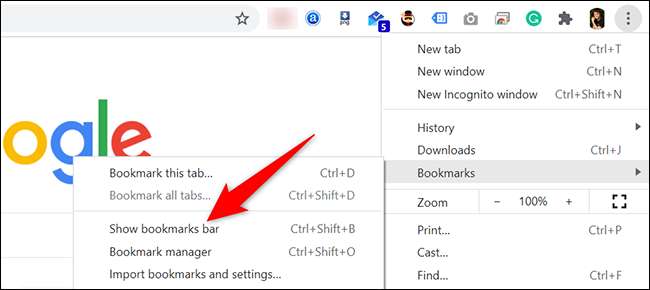
Haga clic con el botón derecho en el marcador que desea eliminar y elija "Eliminar" en el menú.
Advertencia: Chrome no mostrará ninguna solicitud antes de que se elimine su marcador, así que asegúrese de que realmente desea eliminar el marcador.
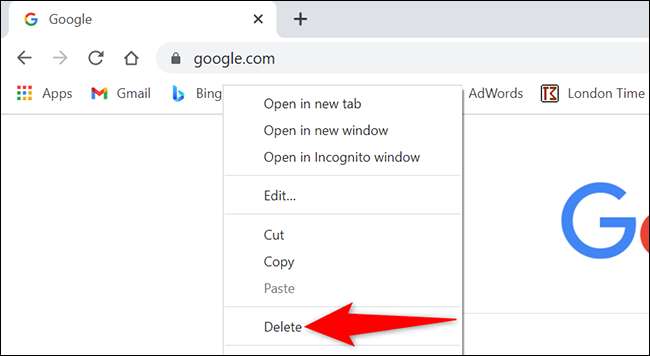
E inmediatamente, Chrome eliminará el marcador seleccionado.
No olvides que es fácil de Despeja tu historia así como.
RELACIONADO: Cómo borrar su historia en cualquier navegador [dieciséis]
Eliminar marcadores individuales en el móvil
En Chrome en su teléfono, iPad o teléfono Android, toque el menú de tres puntos y seleccione "Marcadores".
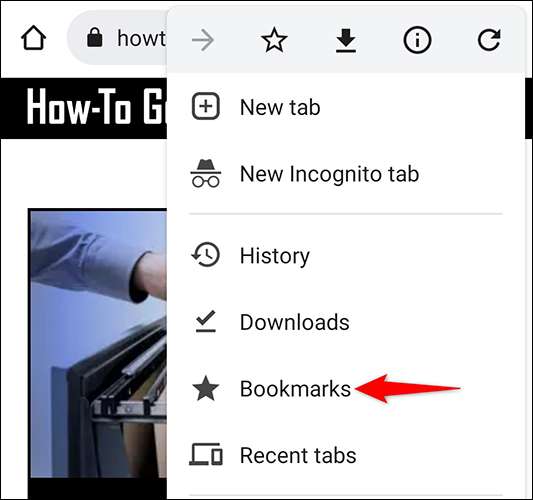
Toque la carpeta en la que desea eliminar un marcador.
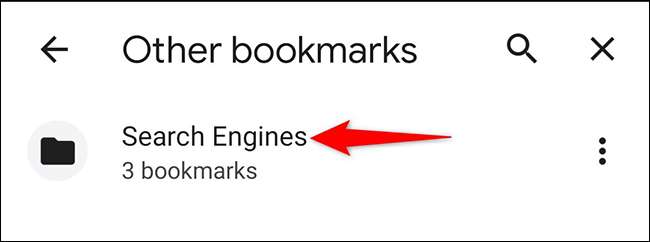
Verá todos sus marcadores en su carpeta seleccionada. Para eliminar un marcador, toque los tres puntos junto a ese marcador.
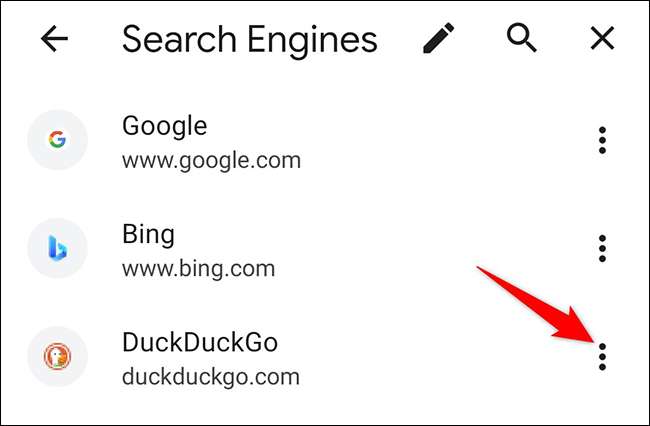
Desde el menú que se abre, seleccione "Eliminar".
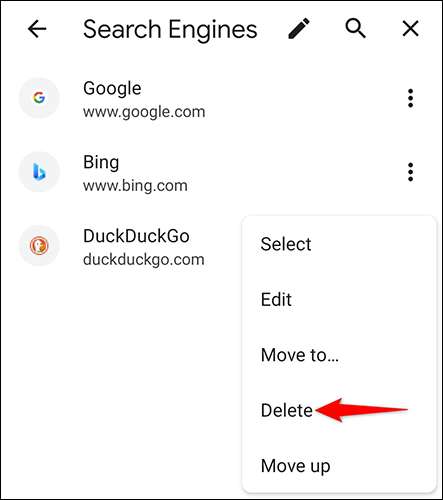
Y eso es. Tu marcador ahora se elimina.
Mientras limpias la barra de marcadores, es posible que desee Eliminar el botón "Aplicaciones" de Chrome así como.
RELACIONADO: Cómo deshabilitar y eliminar el botón "Aplicaciones" en Google Chrome [dieciséis]
Cómo eliminar múltiples marcadores en Google Chrome
Si desea eliminar más de un marcador a la vez, use el administrador de marcadores de Chrome en el escritorio o el menú Marcadores en Mobile.
Antes de eliminar sus marcadores, es una buena idea exportar esos marcadores Así que tienes una copia de seguridad.
RELACIONADO: Cómo exportar marcadores de cromo [dieciséis]
Eliminar múltiples marcadores a la vez en el escritorio
Para comenzar, en la esquina superior derecha de Chrome, haga clic en los tres puntos y elija Marcadores y GT; Bookmark Manager.
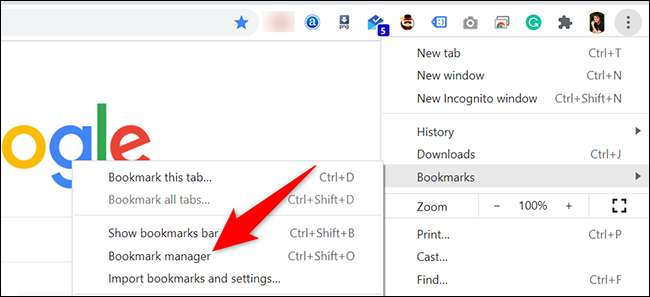
Verá una página de "Marcadores". En esta página, en la barra lateral izquierda, haga clic en la carpeta en la que se guardan sus marcadores.
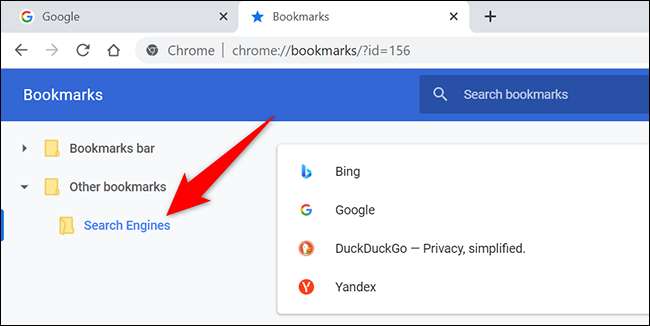
Si desea eliminar selectivamente sus marcadores, luego en el panel de la derecha, haga clic en los marcadores que desea eliminar. Mantenga presionada la tecla CTRL (Windows) o Comando (Mac) para hacer una selección múltiple.
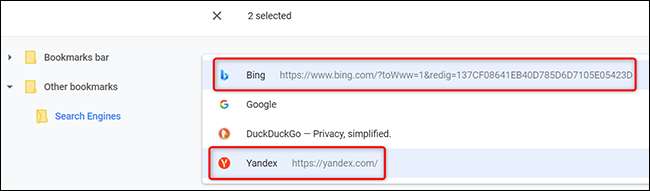
Si desea eliminar todos los marcadores en la carpeta, luego presione CTRL + A (Windows) o Comando + A (Mac) para seleccionar todos los marcadores en la carpeta.
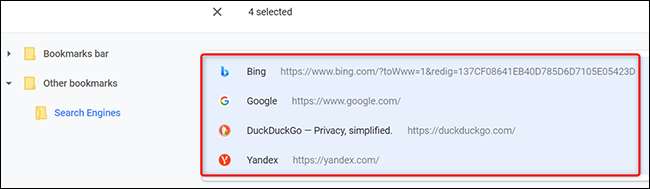
Mientras se seleccionan sus marcadores, en la esquina superior derecha de la página "Marcadores", haga clic en "Eliminar".
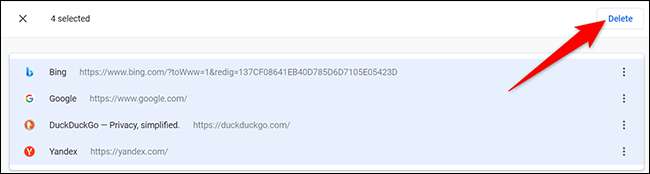
Y al instante, Chrome eliminará los marcadores seleccionados.
Para eliminar la carpeta que contenía sus marcadores, haga clic con el botón derecho en esa carpeta y elija "Eliminar" en el menú.
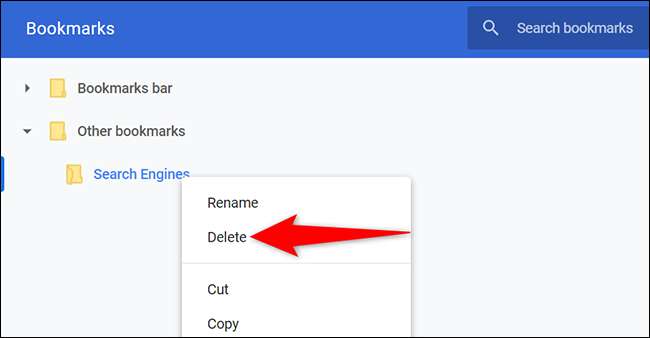
Has terminado Mientras está haciendo algo de Housecleaning Chrome, es posible que también quiera Borra tu caché y cookies .
Eliminar múltiples marcadores en el móvil
En Chrome en su teléfono iPhone, iPad o Android, toque el menú Tres puntos y seleccione "Marcadores".
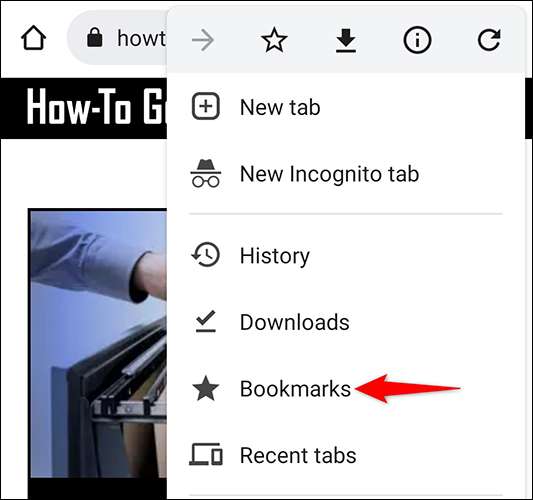
Seleccione la carpeta en la que desea eliminar sus marcadores.
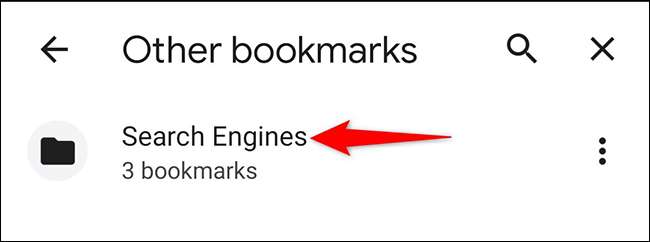
Toque y mantenga presionado el marcador que desea eliminar. Luego, toque cualquier otro marcador para agregarlos a su selección. Cuando haya seleccionado sus marcadores, en la esquina superior derecha, toque el icono de la basura.
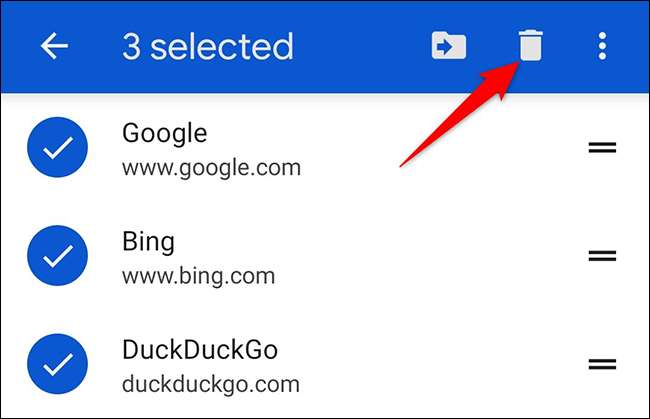
Chrome eliminará los marcadores seleccionados.
Si ha eliminado todos los marcadores en la carpeta, es posible que desee eliminar la carpeta ahora vacía. Para hacerlo, en la parte superior de su pantalla, toque el icono de lápiz.
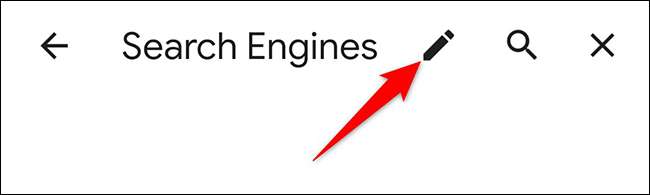
En la pantalla "Editar carpeta" que se abre, en la esquina superior derecha, toque el icono de Basura para eliminar la carpeta.
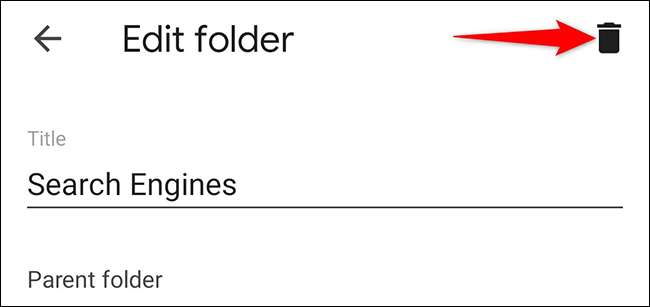
Todos estás configurado ¡Y así es como mantienes a tus marcadores de cromo, la barra limpia y ordenada!
¿Ha borrado accidentalmente un marcador útil? Si es así, puedes intentarlo Recuperar ese marcador en Chrome .
RELACIONADO: Cómo recuperar marcadores eliminados accidentalmente en Chrome & Amp; Firefox [dieciséis]







